Beim Starten eines Dienstes in Service.MSC erhalten viele Benutzer die Nachricht „Fehler 1053 Der Dienst hat nicht auf die Start- oder Steueranforderung reagiert“. Mach dir keine Sorgen. In diesem Beitrag von MiniTool werden mehrere bewährte Möglichkeiten untersucht, um den Fehler zu beheben.
Fehler 1053: Der Dienst reagiert nicht rechtzeitig auf die Start- oder Steueranforderung
Laut Benutzerberichten „Fehler 1053: Der Dienst reagiert nicht rechtzeitig auf die Start- oder Steueranforderung“ tritt normalerweise beim Versuch auf, den Dienst zu starten, aber es gibt keine Antwort bei Timeout. Es geschah auch nach einigen Änderungen des Servicecode. Es ist ein echtes Beispiel für das Forum stackoverflow.com:
Ich habe mehrere Dienste erstellt und installiert. Anfänglich lief es gut, aber nachdem ich den Services-Code des Servicecode im Fehler 1053 wieder gestartet hatte, wurde ein Fehler angegeben: Der Service reagierte nicht rechtzeitig auf den Anfangs- oder Kontrollantrag.
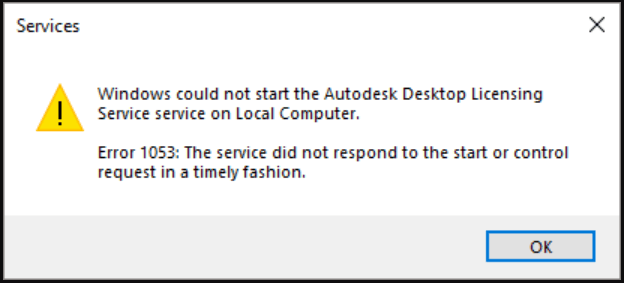
Was bewirkt das Fenster, den Dienst auf dem lokalen Computerfehler 1053 zu starten? Nach der Untersuchung des Post- und Benutzerberichts stellten wir fest, dass der Fehler 1053 normalerweise mit Zeitüberschreitungseinstellungen zusammenhängt. Darüber hinaus kann dieser Fehler durch viele andere Faktoren ausgelöst werden, z. B. beschädigte Systemdateien, verlorene DLL-Dateien, veraltete Windows-Konstrukte, fehlende Framework, unzureichende Genehmigungen, beschädigte Installation usw.
So beheben Sie die Windows konnten den Dienst auf dem lokalen Computerfehler 1053 nicht starten
Machen Sie sich keine Sorgen. Hier fassen wir mehrere bewährte Methoden zusammen, um den Fehler „Der Dienst reagiert nicht auf die Start- oder Steueranforderung Windows 10“ zu beheben. Sie können sie versuchen, bis der Fehler gelöst wird.
# 1. Zeitüberschreitungseinstellungen im Registrierungsredakteur ändern
Wie oben erwähnt, kann das Fenster den Dienst auf dem lokalen Computerfehler 1053 nicht starten, wenn der Dienst nicht mit der Zeit starten kann. In diesem Fall können Sie versuchen, die Zeitüberschreitungseinstellungen im Registrierungseditor zu ändern.
Hinweis: Der Registrierungseditor ist ein leistungsstarkes Windows-integriertes Tool, und ein falscher Betrieb kann dazu führen, dass Ihr System instabil oder sogar nicht funktionsfähig ist. Daher empfehlen wir dringend, das Registrierungsformular zu sichern, um Probleme für den Fall zu vermeiden.
Schritt 1. Drücken Sie die Windows + R-Taste, um das Dialogfeld Ausführen zu öffnen, und geben Sie dann regedit ein und klicken Sie auf die Eingabetaste.
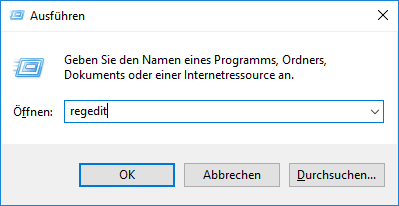
Schritt 2. Suchen Sie im Fenster Registrierungs-Editor den folgenden Pfad aus der linken Navigationsleiste:
HKEY_LOCAL_MACHINESYSTEMCurrentControlSetControl
Schritt 3. Durchsuchen Sie die ServicesPipetimeout > Taste. Wenn Sie den Ordner nicht im linken Steuerordner finden können, klicken Sie nach rechts auf der rechten Seite des Bildschirms und wählen Sie Neu > DWORD aus.
Schritt 4. Nennen Sie den neuen Schlüssel zu ServicesPipeTimeout, doppelklicken Sie, um ihn zu öffnen, und ändern Sie seine Wertdaten auf 180000 und klicken Sie auf OK, um die Änderung zu speichern.
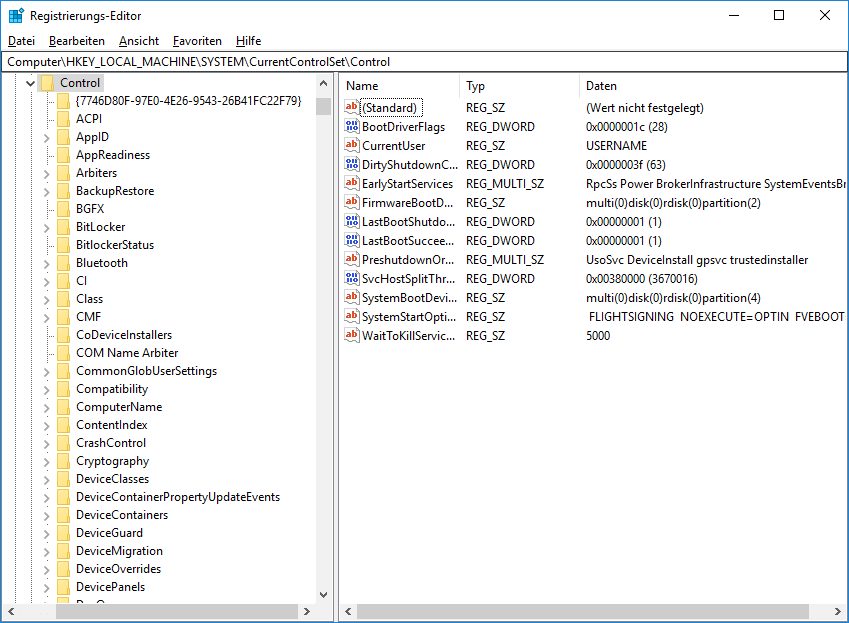
Schritt 5. Beenden Sie nach dem Speichern den Registrierungseditor und starten Sie den Computer neu, um zu überprüfen, ob der Fehler 1053-Dienst verschwindet.
# 2. Die Korruptionen der Systemdateien überprüfen
Die Systemdateien sind sehr wichtig, um Ihre Dienste und Apps ordnungsgemäß auszuführen. Wenn einige Systemdateien fehlen oder beschädigt werden, können Sie auf verschiedene Fehler wie „Fehler 1053 Der Dienst hat nicht rechtzeitig auf die Start- oder Steueranforderung reagiert“. Wir empfehlen daher, einen SFC– oder DISM-Scan auszuführen, um sie zu reparieren.
Schritt 1. Geben Sie CMD in das Suchfeld ein und klicken Sie dann mit der rechten Maustaste auf die Eingabeaufforderung und wählen Sie Als Administrator ausführen. Klicken Sie dann auf Ja, um mit der Verwaltungsbehörde auf CMD zuzugreifen.
Schritt 2. Geben Sie den Befehl sfc /scannow in die erhöhte Eingabeaufforderung ein und klicken Sie auf die Eingabetaste. Danach scannt und versucht das Tool, beschädigte Systemdateien automatisch zu reparieren.
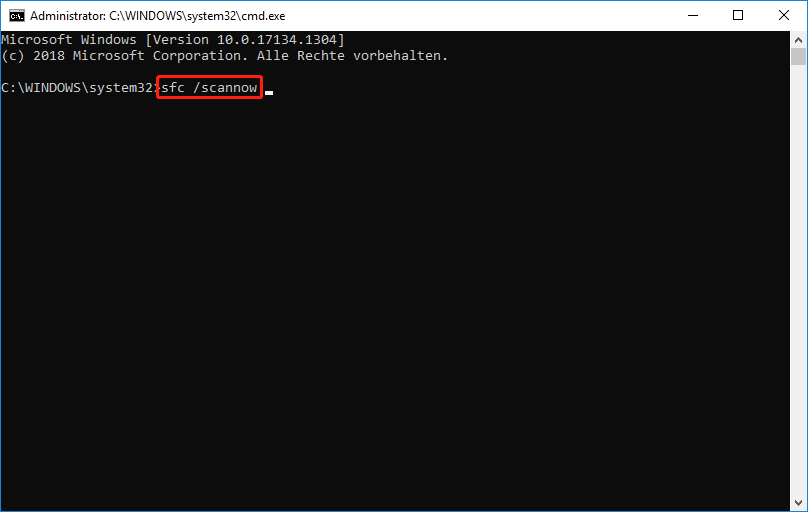
Schritt 3. Wenn der Befehl SFC die beschädigte Systemdatei nicht reparieren kann, können Sie versuchen, die folgenden DIM-Befehle auszuführen:
- DISM /Online /Cleanup-Image /CheckHealth
- DISM /Online /Cleanup-Image /ScanHealth
- DISM /Online /Cleanup-Image /RestoreHealth
Jetzt können Sie den PC neu starten und den Dienst neu starten, um zu überprüfen, ob der rechtzeitige Modefehler reagiert wurde.
# 3. Nach Windows-Updates überprüfen
Wie bekannt ist, sind einige Windows-Updates von entscheidender Bedeutung, um sicherzustellen, dass die Apps und Dienste normal ausgeführt werden. Wenn Sie diese Updates nicht installiert haben, können Sie auf den Fehler „Der Dienst haben nicht auf die Start- oder Steueranforderung reagiert“. In diesem Fall können Sie versuchen, Windows auf die neueste Version zu aktualisieren.
Schritt 1. Drücken Sie die Tasten Windows + I, um die Einstellungs-App zu öffnen und zum Abschnitt Update & Sicherheit zu navigieren.
Schritt 2. Klicken Sie auf Nach Updates suchen, um die neuesten Updates zu scannen, um die neuesten Updates zu scannen. Wenn Updates verfügbar sind, laden Sie sie herunter und installieren Sie sie.
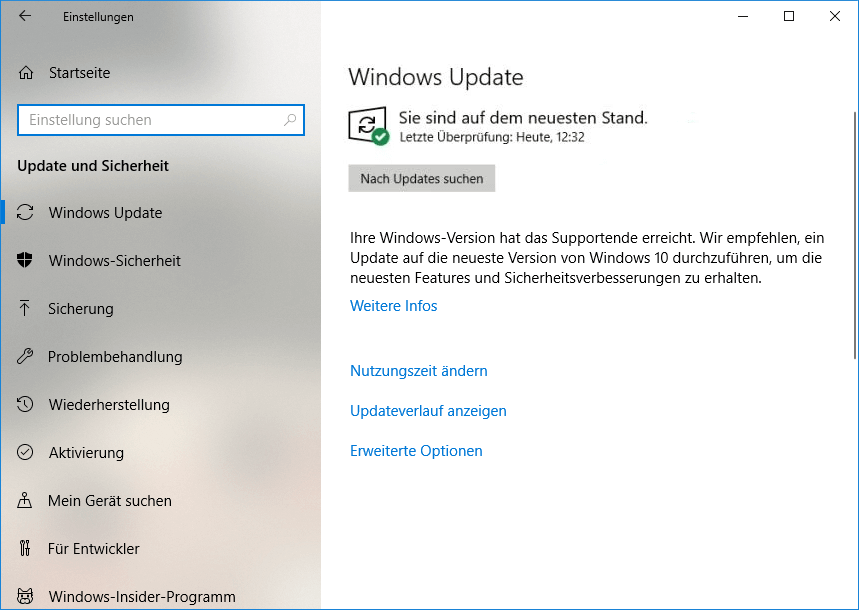
# 4. Eigentum an diesem Antrag annehmen
Einige Benutzer berichten, dass Windows nicht gelöst werden kann, indem Sie das Eigentum der Anwendung erhalten, um den Dienst über lokale Computerfehler 1053 zu starten. Es lohnt sich es auszuprobieren. Wenn Sie nicht wissen, was zu tun ist, enthält dieser Artikel – So erhalten die Berechtigung von TrustedInstaller in Windows 10/7 – detaillierte Schritte.
# 5. Winsock-Daten zurücksetzen
Winsock spielt eine wichtige Rolle bei der Unterstützung Ihrer Windows Network Software Access Network Services. Wenn der Netzwerk-Cache beschädigt oder akkumuliert ist, können Sie beim Aktivieren des Netzwerkdienstes auf den Startdienst von 1053 Fehler stoßen. Im Fall können Sie versuchen, die Winsock-Daten und den Spülen-DNS-Cache zurückzusetzen.
Schritt 1. Geben Sie CMD in das Suchfeld in der Taskleiste ein. Dann rechts-klicken Sie auf die Eingabeaufforderung und wählen Sie dann Als Administrator ausführen.
Schritt 2. Geben Sie in der erhöhten Eingabeaufforderung die folgenden Befehle in die Reihenfolge ein und klicken Sie nach jedem Befehl auf die Eingabetaste.
- netsh winsock reset
- ipconfig /renew
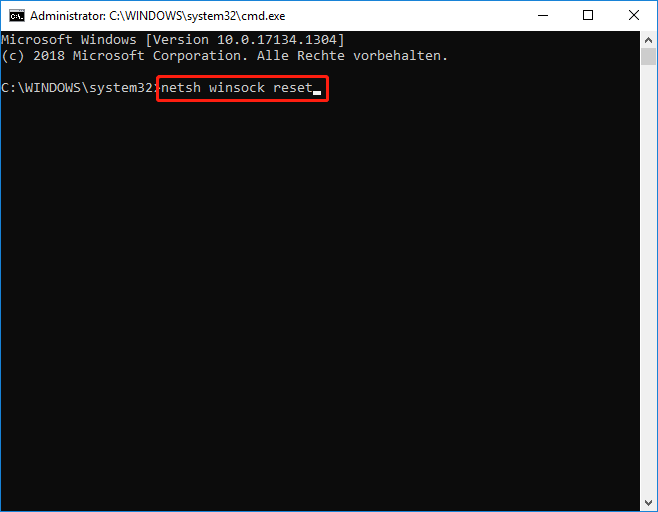
# 6. Die .NET-Frameworks überprüfen
Wie oben erwähnt, war das Fehlen eines oder inkonsistenten .NET-Frameworks auch der Grund für den Fehler 1053. Fehler 1053 Der Dienst reagierte nicht rechtzeitig auf den Start oder die Steuerung. Daher empfehlen wir Ihnen, die Framework auf Ihrem Computer zu überprüfen. Wenn Sie verlieren oder nicht mit einem Framework kompatibel sind, können Sie sich auf die folgende Anleitung beziehen, um das Problem zu lösen:
- Net Framework 2.0 Download & Installation für Windows [x64 & x86]
- Net Framework 3.0 Download & Installation für Windows
- Net Framework 4.0 Download/Installation für Windows
- 3 Wege: .NET Framework 4.8 herunterladen und installieren
- NET-Framework Reparatur-Tool zum Reparieren von .NET Framework
Weiterlesen: Wenn Sie auf einige Probleme stoßen, z. B. das Dateisystem, das das C-Laufwerk ausreicht und beschädigt ist, kann MiniTool Partition Wizard Ihnen leicht helfen, sie zu reparieren. Darüber hinaus können Sie es verwenden, um Partitionen zu erweitern/anzupassen/formatieren, um Scheiben in MBR/GPT, das Betriebssystem usw. zu wandeln.
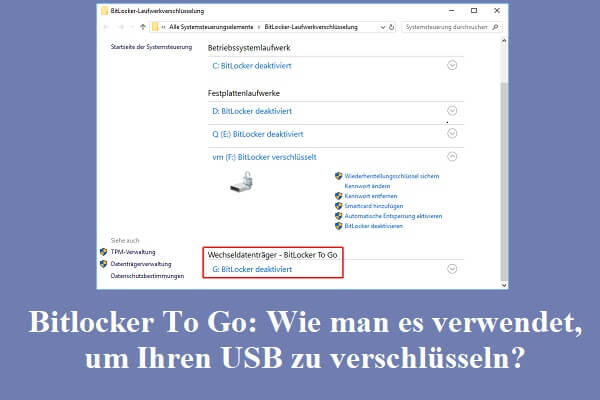
![[5 Wege] Wie reparieren Sie den Roblox-Fehlercode 529?](https://images.minitool.com/de.minitool.com/images/uploads/2022/12/roblox-fehlercode-529-thumbnail.png)